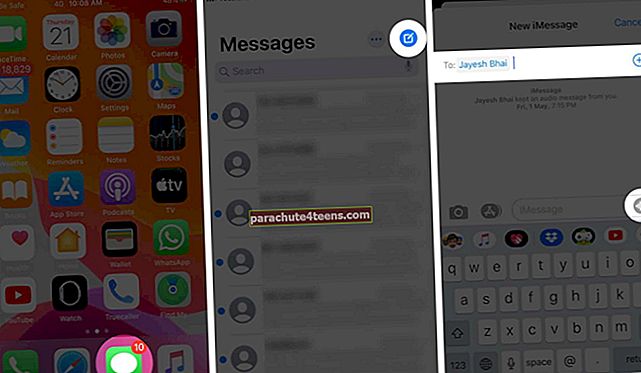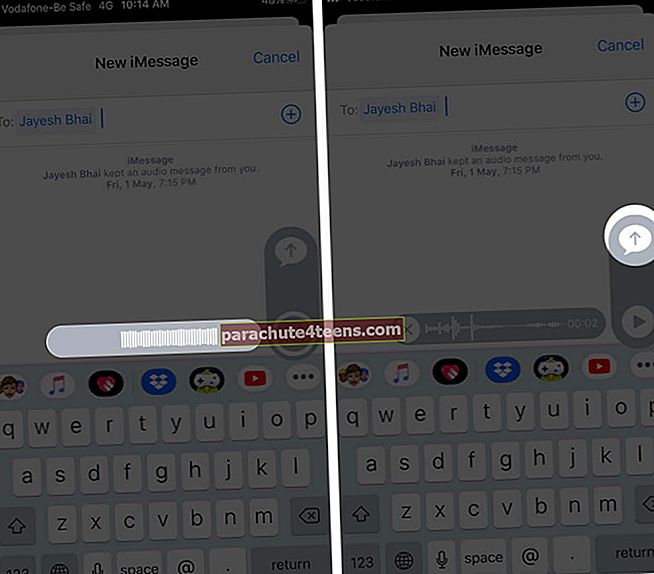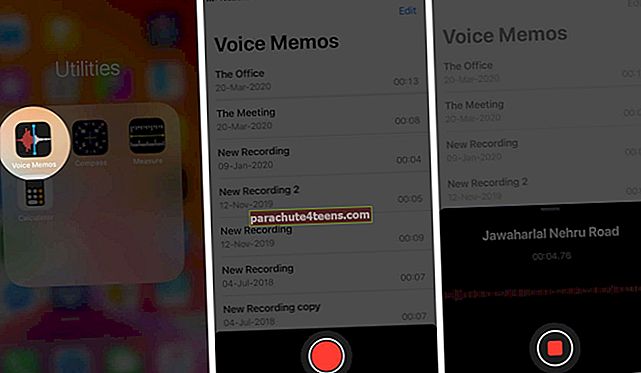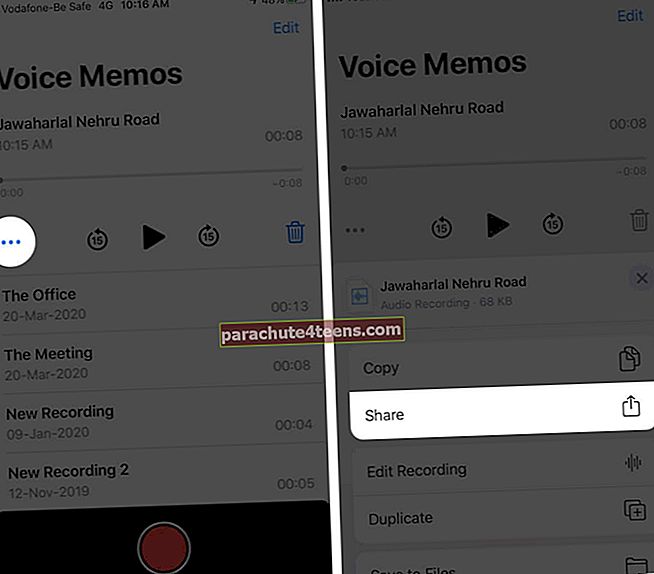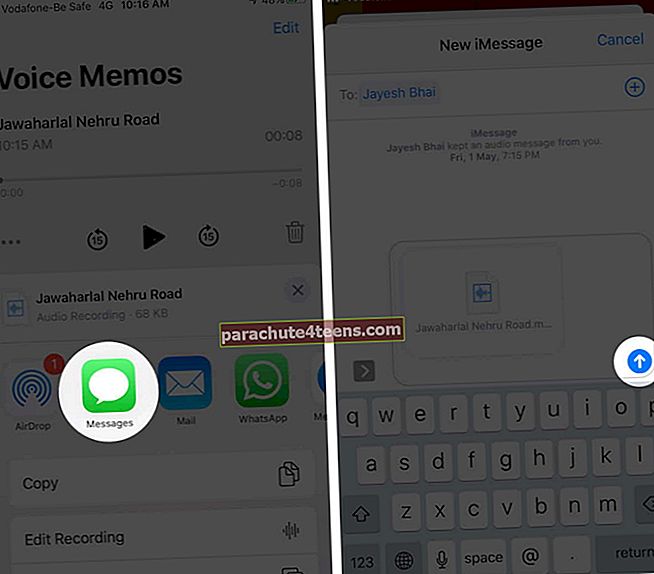Balss ziņojums satur personisku būtību nekā parasta rakstiska īsziņa. Izmantojot šo, jūs varat viegli ierakstīt savus balss vārdus un pateikt paustās pauzes, čukstus, augstu un zemu augstumu utt. Tam ir vairāk emociju. Šajā ceļvedī ļaujiet man parādīt divus veidus, kā nosūtīt balss ziņojumu uz jūsu iPhone.
- Kā nosūtīt balss ziņojumus, izmantojot lietotni Ziņojums
- Kā nosūtīt audio ziņojumus, izmantojot balss piezīmju lietotni
Kā nosūtīt balss ziņojumus, izmantojot lietotni Ziņojums
- Atveriet Ziņojumi lietotni savā iPhone tālrunī.
- Pieskarieties iMessage sarunai vai sāciet jaunu, augšējā labajā stūrī pieskaroties rakstīšanas pogai un pievienojiet kontakts.
- Pieskarieties un turiet pelēka audio viļņa ikona rakstīšanas lodziņa labajā pusē.
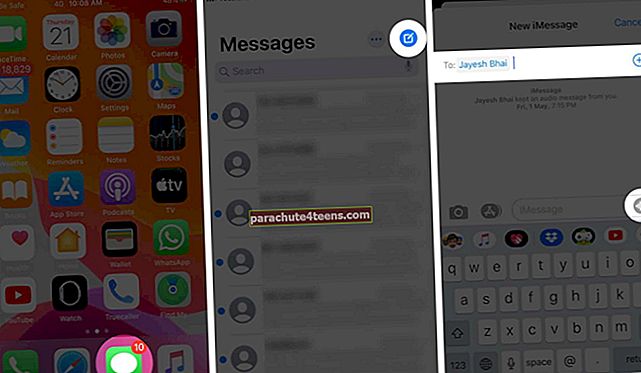
- Izrunājiet savu ziņojumu.
- Kad tas izdarīts, atstājiet aizturēto. Tagad varat pieskarties trīsstūra atskaņošanas pogai, lai dzirdētu ierakstīto. Pieskarieties krustiņa pogai, lai atceltu un atkārtoti ierakstītu ziņojumu.
- Lai nosūtītu balss ziņojumu, pieskarieties burbuļa ikona ar bultiņu uz augšu.
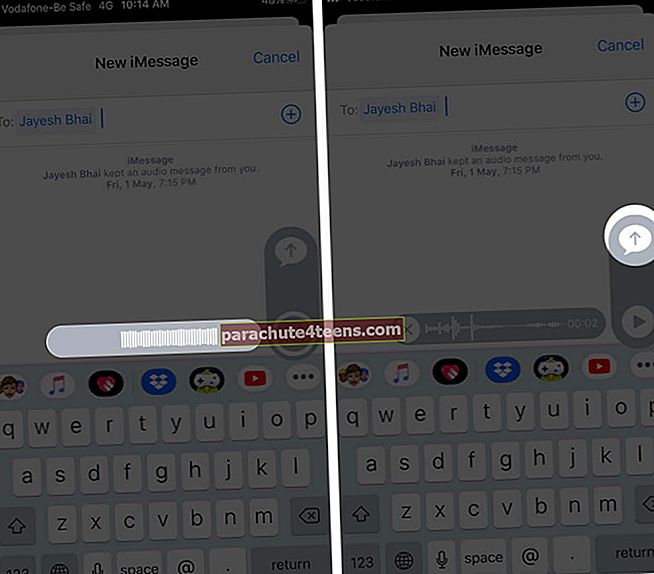
Gatavs! Jūs esat veiksmīgi nosūtījis balss ziņojumu iPhone tālrunī iMessage.
Ja esat balss ziņu saņēmējs, pieskarieties trīsstūra atskaņošanas pogai, lai dzirdētu audio ziņojumu. Ja sadaļā “Paaugstināt, lai klausītos” esat iespējojis Iestatījumi lietotne → Ziņojumi, tad varat pacelt tālruni pie auss (piemēram, tālruņa zvana laikā) un noklausīties balss ziņojumu.
Pēc noklusējuma balss ziņojumu derīguma termiņš beidzas pēc 2 minūšu klausīšanās. Bet jūs varat izvēlēties saglabāt / saglabāt balss ziņas.
Kā nosūtīt audio ziņojumus, izmantojot balss piezīmju lietotni
- Atveriet Balss piezīmes lietotni savā iPhone tālrunī.
- Pieskarieties sarkana poga lai ierakstītu balss piezīmi.
Pro padoms: Ierakstīšanas laikā pieskarieties jebkurai melnas ierakstīšanas kartes vietai, lai to atvērtu pilnekrāna režīmā. Tagad jūs varat apturēt ierakstu un ērti to atsākt.
- Pieskarieties sarkanā kvadrāta poga kad esat pabeidzis balss klipa ierakstīšanu. (Krānspauzes poga un tadGatavs, ja esat pilnekrāna režīmā.)
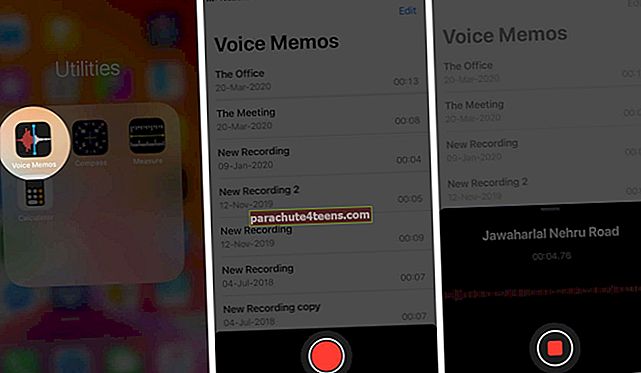
- Pieskarieties trīs punktu ikona zem jaunākā jaunā ieraksta.
- Krāns Dalīties.
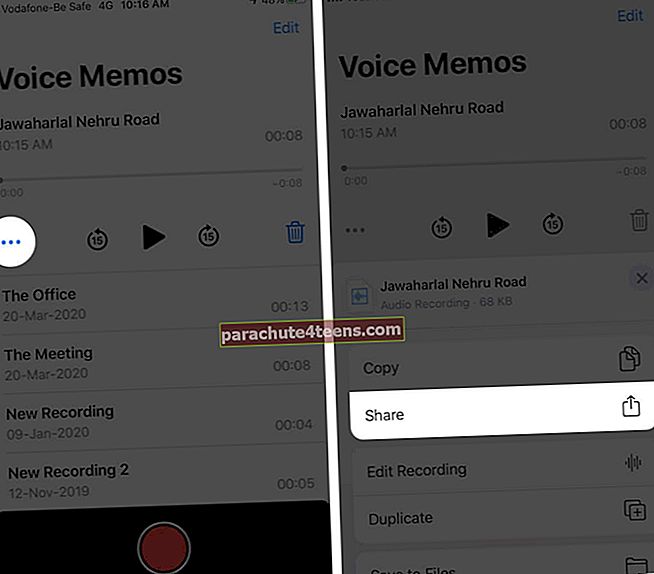
- Pēc tam pieskarieties Ziņojumi. (Vai arī, ja koplietošanas lapā redzat personas vārdu / attēlu, varat pieskarties arī tam.)
- Ierakstiet saņēmēja vārdu un beidzot pieskarieties zilā poga nosūtīt.
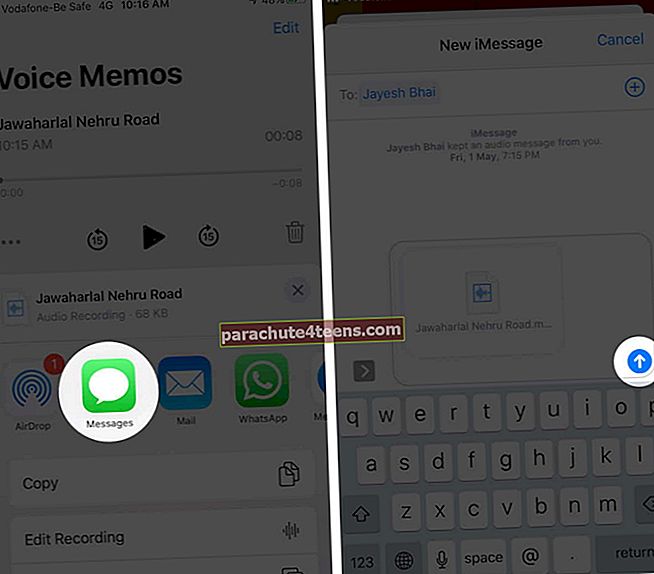
Jūs esat veiksmīgi kopīgojis balss piezīmi pakalpojumā iMessage, izmantojot iebūvēto lietotni Balss piezīmes. Tagad atveriet lietotni Ziņojumi un turpiniet sarunu.
Tas ir viss, mate!
Notiek izrakstīšanās ...
Šie ir divi vienkārši veidi, kā nosūtīt balss ziņojumu uz iPhone. Tam varat sekot arī iPad un Mac. Abās šajās metodēs mēs izmantojām iebūvētās Apple lietotnes. Bet balss piezīmju lietotnes vietā varat izmantot arī trešo personu ierakstīšanas lietotnes, lai nosūtītu audio iMessage.
Visbeidzot, jūs neaprobežojaties tikai ar lietotni Ziņojumi. Audio ziņojumu sūtīšanai un saņemšanai varat izmantot vienu no labākajām iMessage alternatīvām. Jums un uztvērējam ir jāinstalē un jāizmanto konkrētā lietotne, lai apmainītos ar balss piezīmēm.
Arī izrakstīšanās:
- 3 veidi, kā pārsūtīt balss piezīmes no iPhone uz Mac vai PC
- Kā pārvērst balss piezīmi par iPhone zvana signālu
- Kā iestatīt automātisko atbildi uz īsziņām iPhone, braucot
Jautājumi? Laipni lūdzam sazināties ar mums, izmantojot zemāk esošo komentāru sadaļu.